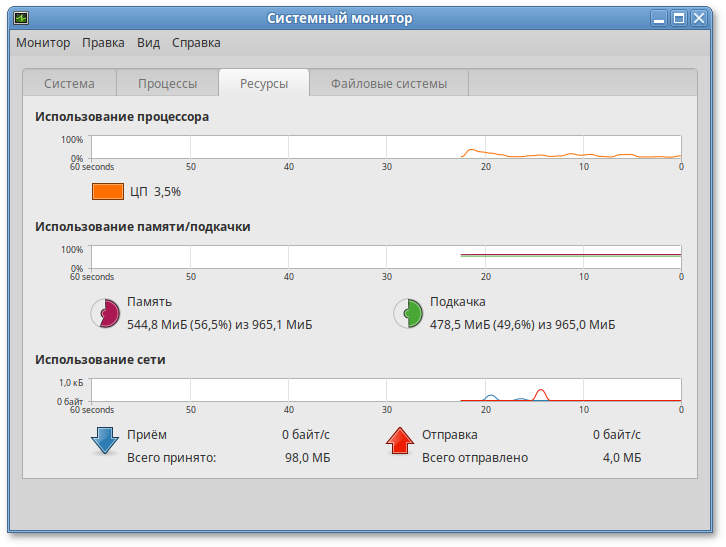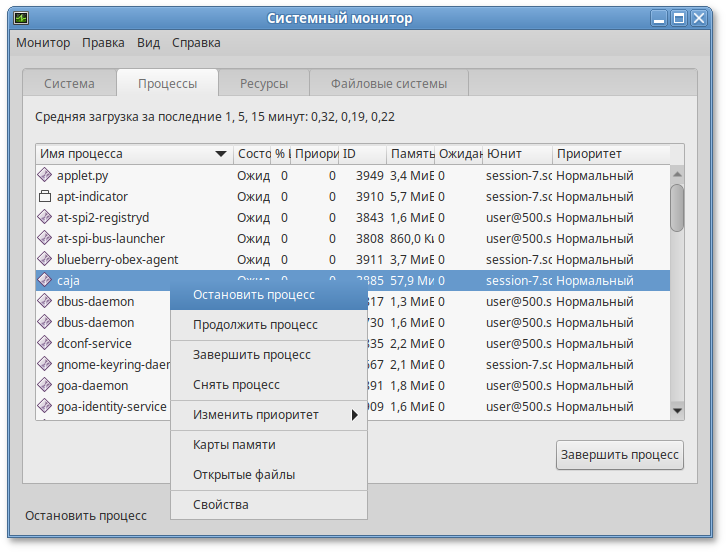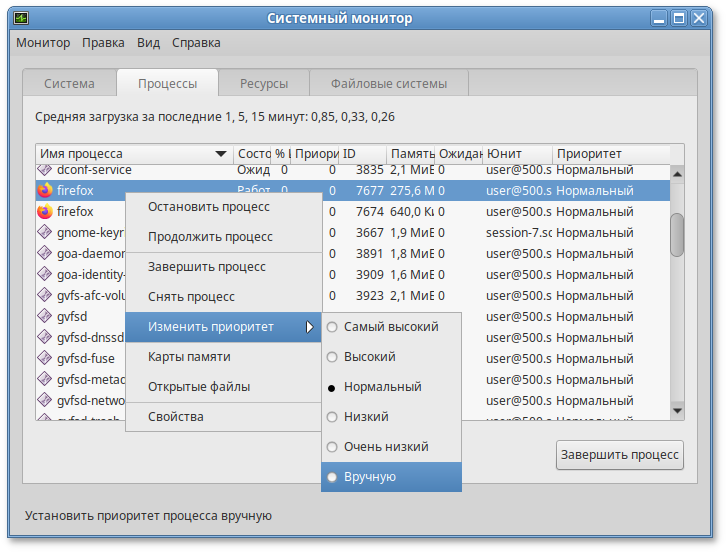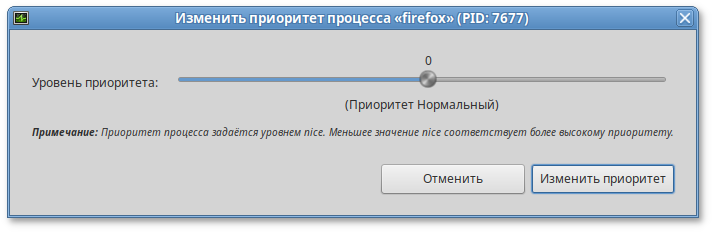Приложение Системный монитор отображает список всех запущенных приложений, а также, сколько каждое из них занимает процессорного времени и оперативной памяти.
Для запуска Системного монитора следует выбрать пункт → → → .
Вся информация распределена по четырем вкладкам:
во вкладке выводится базовая информация о системе;
вкладка позволяет просматривать и управлять запущенными процессами. Каждый процесс можно приостановить, остановить, изменить приоритет и выполнить некоторые другие действия;
во вкладке в реальном времени выводится информация о ресурсах (в виде графиков) — использование процессора (CPU), использование оперативной памяти (RAM) и файла подкачки (SWAP), а также использование сети;
во вкладке можно просматривать информацию о файловых системах.
При щелчке правой кнопкой мыши по любому запущенному процессу, открывается контекстное меню, с помощью которого можно завершить «зависшее» приложение, остановить, перезапустить и даже изменить его приоритет времени, что позволит регулировать допустимый объем требований к системным ресурсам.
Для изменения приоритета процесса необходимо:
выбрать вкладку , чтобы отобразить список процессов;
выбрать процесс, приоритет которого следует изменить;
в контекстном меню процесса выбрать пункт :
если выбрать пункт , откроется диалоговое окно
Изменить приоритет процесса...:
можно использовать ползунок, чтобы установить уровень приоритета. Приоритет процесса задается уровнем nice. Меньшее значение nice соответствует более высокому приоритету;
нажать кнопку Изменить приоритет.
Для установки более высокого приоритета, чем тот, который уже установлен у процесса, потребуется ввести пароль пользователя, находящегося в группе wheel.